كيفية تمكين الوضع الداكن في Microsoft Office؟
Miscellanea / / August 05, 2021
مايكروسوفت أوفيس هي حزمة برامج تجارية يستخدمها آلاف الموظفين في جميع أنحاء العالم. يواجه العديد من الموظفين مشكلات في العمل مع Office لأنهم يتعبون من التحديق المستمر في الشاشة. لذلك ، قدمت Microsoft Office الوضع المظلم لجميع تطبيقاتها. يمكن للمستخدمين بسهولة تمكين الوضع الداكن في Microsoft office والذي سيعمل مع Excel و Outlook و One note وما إلى ذلك. من خلال إدخال الوضع الداكن ، يمكن للموظفين العمل بشكل أكثر إنتاجية دون إجهاد أعينهم. كما أنه يحمي العينين من التحديق المستمر في مصدر الضوء الساطع.
في مجال العمل الحديث حيث يتعين عليك العمل باستمرار أمام الكمبيوتر ، من المهم أن تعتني بعينيك. لذا تأكد من تمكين الوضع المظلم في Microsoft Office والتطبيقات الأخرى التي تدعم هذه الميزة. إذا كنت لا تعرف كيفية تمكين الوضع الداكن في Microsoft Office و Excel و Powerpoint وما إلى ذلك ، فسنوجهك خلال العملية. لكن أولاً ، دعنا نحصل على القليل من المعلومات في الوضع المظلم نفسه.

جدول المحتويات
- 1 ما هو الوضع الداكن في Microsoft Office؟
- 2 كيفية تغيير النسق والخلفية في Office ، من إعدادات حسابك
- 3 كيفية تغيير النسق والخلفية من خيارات Office؟
- 4 خاتمة
ما هو الوضع الداكن في Microsoft Office؟
الوضع الداكن في Microsoft Office هو سمة اللون الأسود بشكل عام ، والتي توفر خلفية سوداء وتجعل جميع الرموز وشريط العنوان أسود. بالنسبة للجزء الذي ستكتبه ، تظل بيضاء. ومع ذلك ، يمكنك تبديل الخلفيات والأنماط والألوان لمساحة الكتابة. استخدام الوضع الداكن مفيد للعينين ويزيد من الإنتاجية في الليل.
إذا كنت تستخدم Microsoft Office للعمل ليلاً ، فإنه يضع ضغطًا على عينيك. قد يؤدي الاستخدام لفترة طويلة إلى تلف العين لبعض الوقت. انها مشرقة جدا للتركيز. لحل هذه المشكلة ، قد ترغب في تمكين الوضع الداكن في Microsoft Office. يقلل الوضع الداكن من التوتر في أعيننا ولا يسبب أي ضرر لبصرك. يوفر المظهر الأسود بصريًا عالي التباين ، مما يعني أنك لن تواجه صعوبة في التركيز. لمعرفة كيفية تمكين Dark Mode في Microsoft Office ، اتبع الإرشادات التالية المذكورة أدناه.
كيفية تغيير النسق والخلفية في Office ، من إعدادات حسابك
ملاحظة: سيتم تطبيق الخطوات المذكورة أدناه لتمكين الوضع المظلم على جميع تطبيقات Office مثل Microsoft Excel و Powerpoint و Word وما إلى ذلك.
الخطوة 1) افتح Microsoft Word أو أي برنامج Office آخر تستخدمه غالبًا وانقر فوق تبويب الملف.

الخطوة 2) اذهب إلى حسابات اختيار.
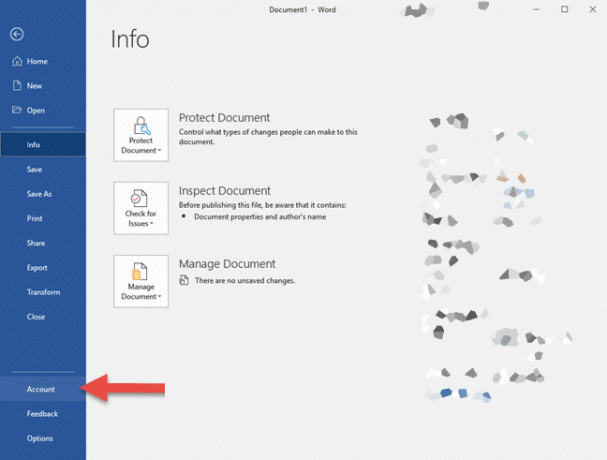
الخطوه 3) اضغط على موضوع المكتب القائمة المنسدلة واختر الأسود موضوع.

الخطوة 1) اضغط على تبويب الملف وتذهب إلى خيارات.

الخطوة 2) ستظهر نافذة جديدة ، انقر فوق القائمة المنسدلة إلى اليمين موضوع المكتب التسمية وحدد الخيار ، أسود.
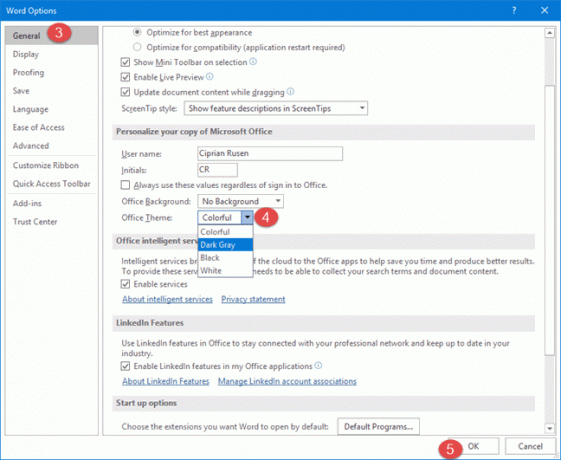
الخطوه 3) اضغط على حسنا للتأكيد ، وسيتم تغيير المظهر الخاص بك إلى الوضع الداكن.

أثناء استخدام هاتين الطريقتين ، يمكنك تغيير السمة إلى الوضع المظلم.
خاتمة
يعد Dark Mode في Microsoft office ميزة رائعة يجب تمكينها لحماية عينيك. ستساعدك هذه الميزة أيضًا على أن تكون أكثر إنتاجية وإنجاز المزيد من العمل في نفس الوقت. هناك العديد من المكونات الإضافية المتاحة لنفسه أيضًا. ومع ذلك ، فإن معظمهم يدفعون وغير موثوق بهم أيضًا. لذا استخدم سمات الوضع المظلم المضمنة للحصول على ميزة الوضع المظلم.
اختيار المحرر:
- ما هو وضع التدقيق في نظام التشغيل Windows 10؟ كيفية التمهيد في وضع التدقيق أو الخروج منه
- كيفية الإصلاح إذا استمر ملف Microsoft Teams في إظهار خطأ مغلق؟
- احفظ مستند Word كملف JPEG
- كيفية زيادة حجم الذاكرة الافتراضية على نظام التشغيل Windows 10
راهول طالب في علوم الكمبيوتر وله اهتمام كبير بمجال موضوعات التكنولوجيا والعملات المشفرة. يقضي معظم وقته إما في الكتابة أو الاستماع إلى الموسيقى أو السفر إلى أماكن غير مرئية. يعتقد أن الشوكولاتة هي الحل لجميع مشاكله. الحياة تحدث ، والقهوة تساعد.



